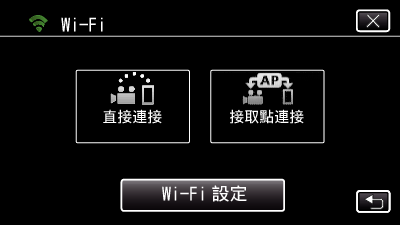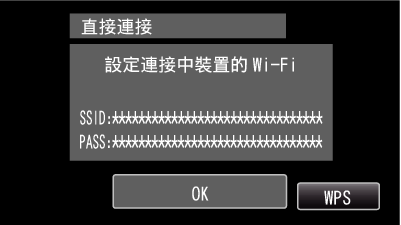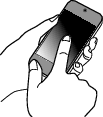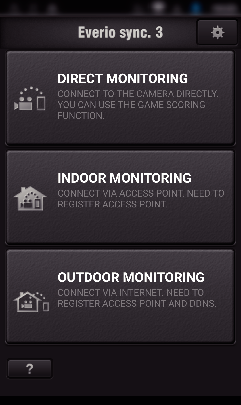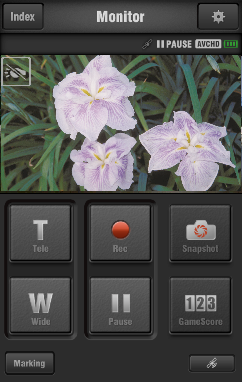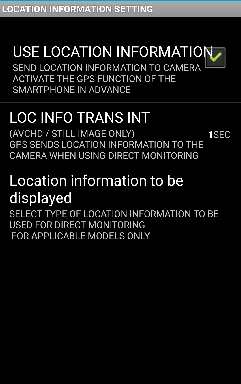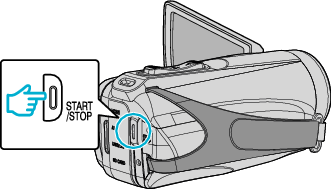使用智慧型手機,您可以通過直接連接(Wi-Fi 直連)記錄錄影的地點資訊。
-

- 使用 Wi-Fi
-
錄製地點資訊
錄製地點資訊
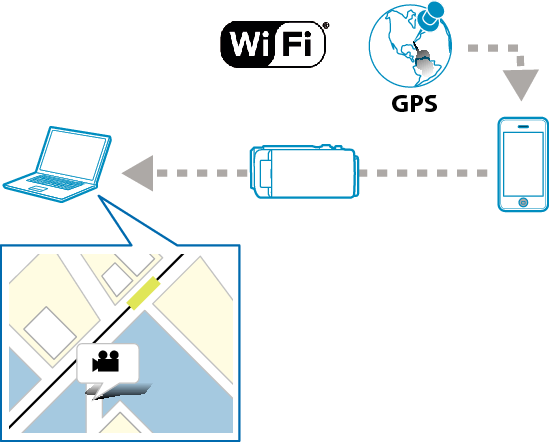
註
要獲取地點資訊,需要將智慧型手機連接至攝影機,並運行智慧型手機應用程式。
還需要設定智慧型手機應用程式的“地點資訊設定”。
提前啟動智慧型手機的GPS功能。
所記錄的地點資訊可以用於本裝置隨附的軟體。
您需要的物品
智慧型手機
提前進行設定
通過執行以下操作設定攝影機和智慧型手機。
對於支援WPS的智慧型手機,請參照“Wi-Fi 保護設定(WPS)”。
*WPS是通過便捷的按鈕操作,無線連接攝影機和智慧型手機的方法。
通過輸入Wi-Fi 密碼進行連接
以Wi-Fi 保護設定(WPS)連接
操作方法
註
無法執行手動錄影。
不能切換至播放模式。
即使將 “要顯示的地點資訊”設為“關”,地點資訊仍被記錄在所記錄的資料中。
地點資訊使用由智慧型手機的GPS功能所獲取的值。根據情況,地點可能與實際地點不同。
具體的高度顯示可能與實際高度有顯著差異。
在難以接收GPS無線電波的地方,這些值可能不會顯示或更新。
高度從0至5000公尺以500公尺的值範圍顯示在圖表中。0公尺及以下的高度顯示為0公釐,而5000 公尺及以上的高度顯示為5000公尺。
高度刻度自動切換。

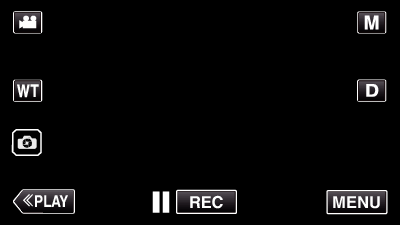
_UJDCILympypskr.png)
 )圖示。
)圖示。